Nedostatek místa na pevném disku z důvodu virtuálních počítačů vytvořených pro spuštění jiných operačních systémů? Existuje řešení, které nevyžaduje zvýšení místa na pevném disku.
Dříve jsme psali o tom, jak nainstalovat Ubuntu ve VirtualBoxu. Nyní jsme zjistili, že VirtualBox je k dispozici v přenosné verzi, kterou můžete nainstalovat na disk USB. Stáhnout Portable-VirtualBox z vbox.me. Soubor je samorozbalovací soubor ZIP.
Nainstalujte přenosný VirtualBox
Spusťte spustitelný soubor, který jste stáhli, a extrahujte obsah souboru do externí jednotky USB.
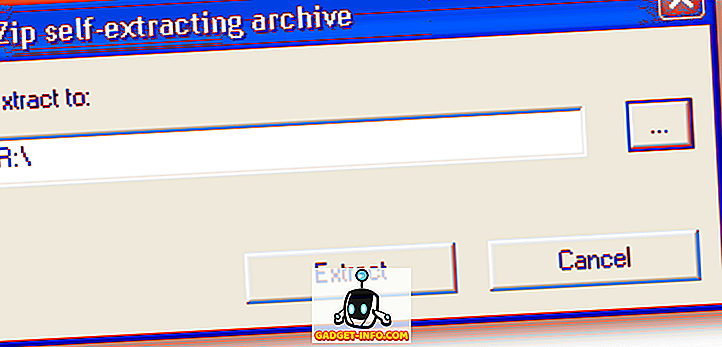
Na disku USB je vytvořena složka Portable-VirtualBox. Přejděte do složky Portable-VirtualBox a poklepejte na soubor Portable-VirtualBox.exe .
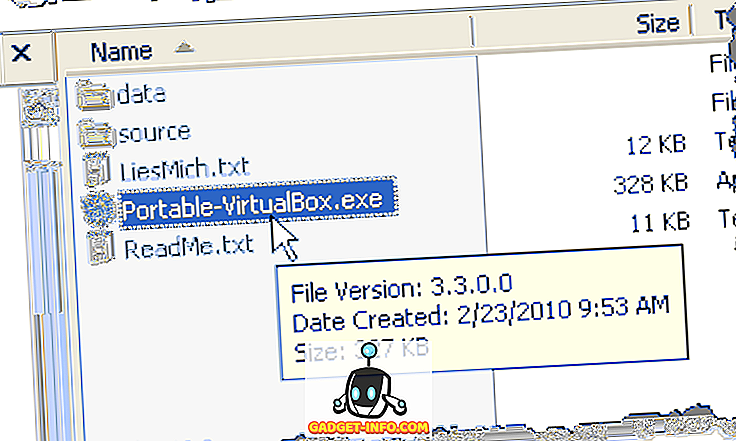
Zobrazí se dialogové okno Portable-VirtualBox. Vyberte požadované možnosti (čtyři zaškrtávací políčka) a klepněte na tlačítko Stáhnout instalační soubor VirtualBox .
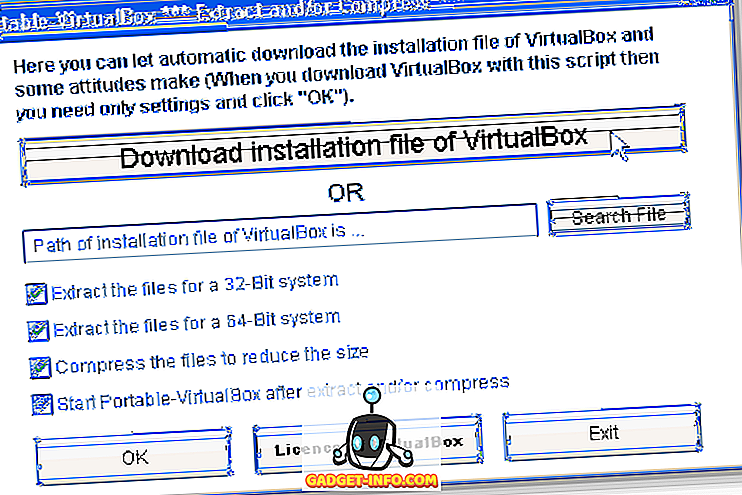
V dialogovém okně se zobrazí oznámení…
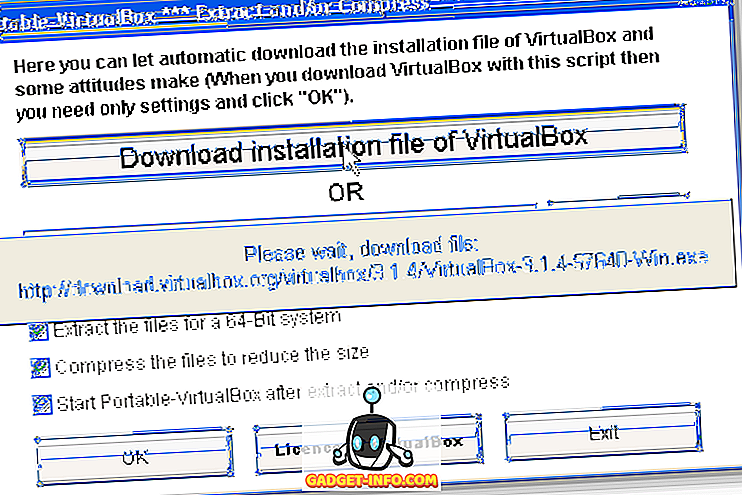
stejně jako v systémové liště v dolní části obrazovky.
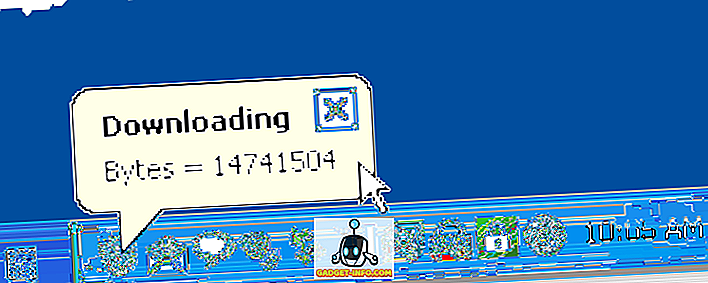
Jakmile je stahování dokončeno, zobrazí se dialogové okno informující, kde je stažený soubor umístěn.
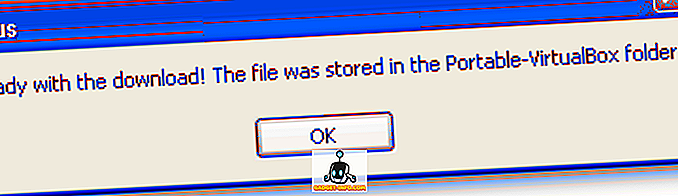
Ve složce Portable-VirtualBox se zobrazí soubor VirtualBox.exe . Nespouštějte však tento soubor.
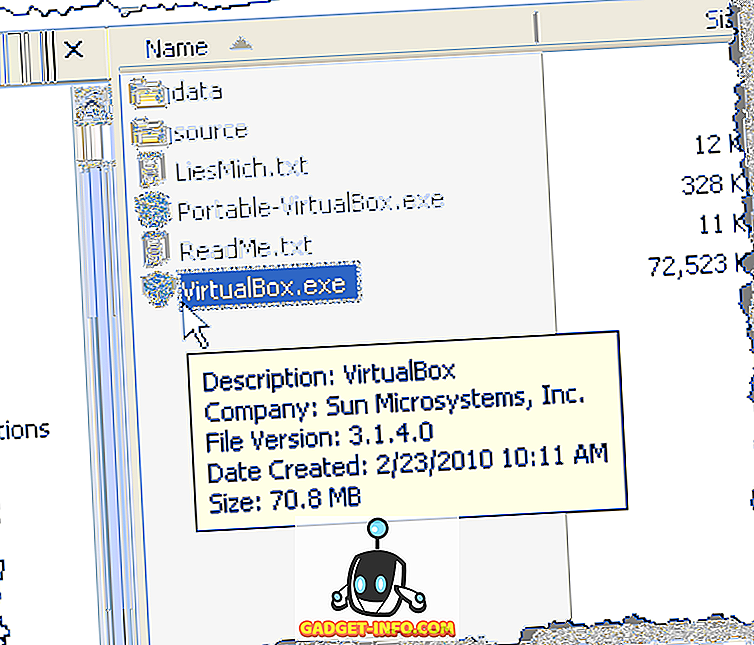
Poklepejte znovu na soubor Portable-VirtualBox.exe . Znovu se zobrazí dialogové okno Portable-VirtualBox. Vyberte požadované možnosti. Tentokrát však klepněte na tlačítko Hledat soubor a vyberte soubor VirtualBox.exe . Klepněte na tlačítko OK .
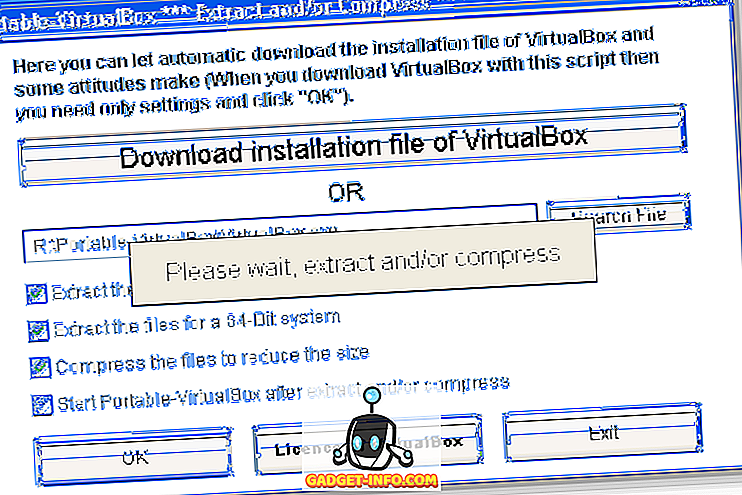
Programové soubory a složky jsou extrahovány do složky Portable-VirtualBox.
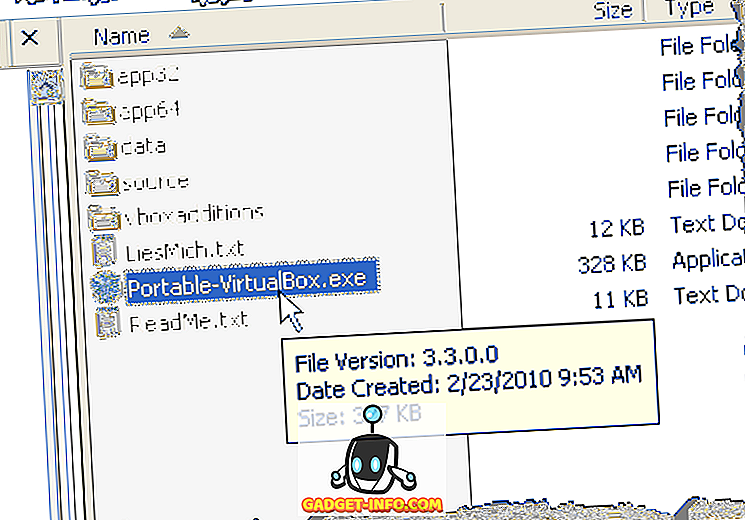
Poklepejte znovu na soubor Portable-VirtualBox.exe . Zobrazí se hlavní okno VirtualBox .
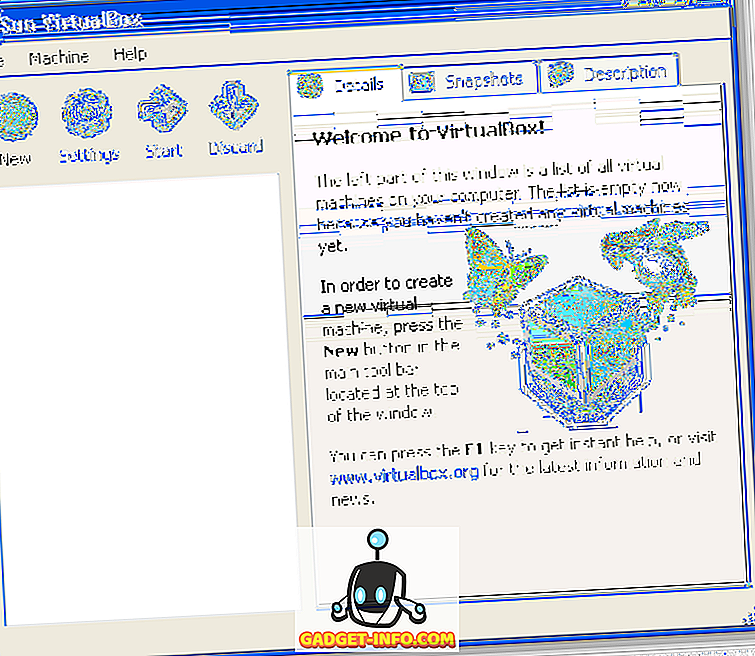
POZNÁMKA: Nejprve se může zobrazit obrazovka registrace. Nemusíte se registrovat, ale obrazovka se zobrazí pokaždé, když otevřete VirtualBox, dokud se nezaregistrujete. Nezdá se, že by bylo možné zastavit službu VirtualBox, aby vás požádala o registraci.
Při vytváření nových virtuálních počítačů jsou automaticky uloženy ve složce dat ve složce Portable-VirtualBox na jednotce USB.
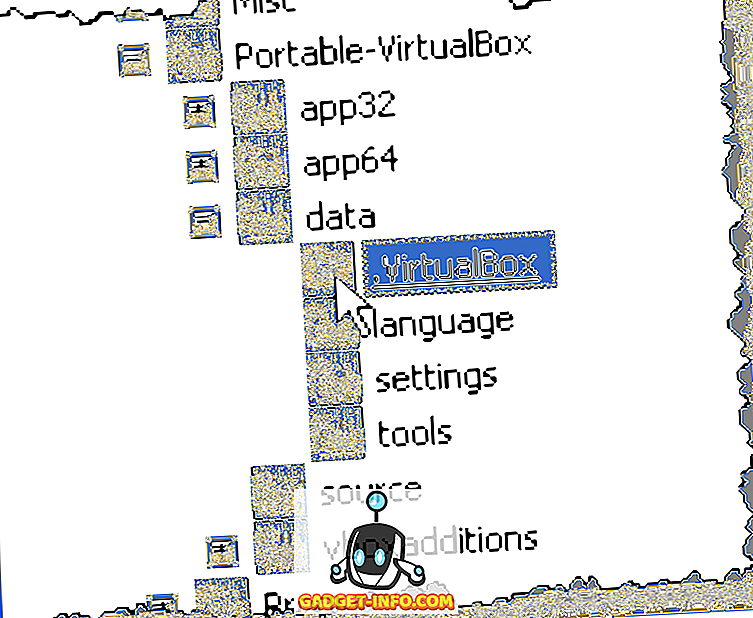
Nyní můžete na svém USB disku vytvářet virtuální stroje stejně jako na interním pevném disku. Užívat si!


![Věda o pornografii závislost [video] \ t](https://gadget-info.com/img/more-stuff/111/science-pornography-addiction-2.jpg)






